发布日期:2019-08-05 作者:雨木风林 来源:http://www.duotecz.com
今天和大家分享一下win10系统连接虚拟wifi时一直显示“正在获取ip”问题的解决方法,在使用win10系统的过程中经常不知道如何去解决win10系统连接虚拟wifi时一直显示“正在获取ip”的问题,有什么好的办法去解决win10系统连接虚拟wifi时一直显示“正在获取ip”呢?小编教你只需要一、这里以Acer电脑为例,首先进入Acer官网,依次点击服务支持、驱动程序和手册,然后输入自己的电脑型号,找到“无线网卡 Atheros 无线网卡驱动……”这一项,点击下载即可; 二、下载完成后,双击安装,在弹出对话框中选择‘除去’,即将原先程序卸载就可以了;下面就是我给大家分享关于win10系统连接虚拟wifi时一直显示“正在获取ip”的详细步骤::
原因分析:
其实这其中的原因可能是你的老的无线网卡驱动程序版本太低,不支持网络承载(Microsoft Virtual wiFi Miniport Adapter),或者是无线网卡驱动的基本设置被更改。
这时我们只需重新安装驱动即可。
一、这里以Acer电脑为例,首先进入Acer官网,依次点击服务支持、驱动程序和手册,然后输入自己的电脑型号,找到“无线网卡 Atheros 无线网卡驱动……”这一项,点击下载即可;
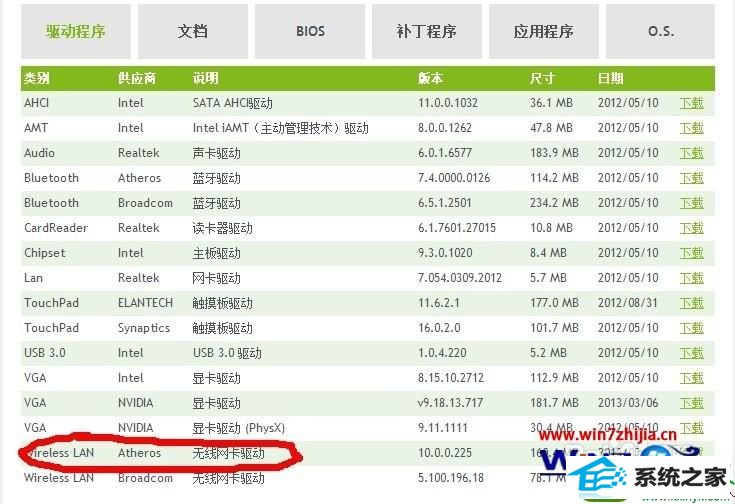
二、下载完成后,双击安装,在弹出对话框中选择‘除去’,即将原先程序卸载;

三、然后再次双击文件安装,在弹出对话框中选择“修复”,安装完成;

四、 最后再按照教程重新设置虚拟wifi即可。
以上就是关于win10系统连接虚拟wifi时一直显示“正在获取ip”如何解决的全部内容,有遇到这样情况的用户们可以参照上面的方法步骤来解决,相信可以帮助到大家。